WEB主题公园
WordPress原创主题,高端网站模板建站,网站模板建站资源以及开发知识分享,尽在WEB主题公园
WEB主题公园致力于开发适合中国人习惯的中文WordPress网站模板,并提供全程视频教程,让您能够轻松的使用网站模板建立好自己的网站!
云端企业woocommerce商城主题配套视频教程
这篇教程是云端企业woocommerce商城主题 以及云端企业普通企业版wordpress主题的视频教程,请在阅读中注意区分。
云端企业wordpress主题的配套视频教程主要是讲解主题的一些独特的功能,而其他的一些共有功能,比如文章系统,woocommerce商品系统等等功能我们有录制完整的分段视频教程。
因此在使用教程上面,你可以参考这些教程,将所有的功能了解,并运用到实际的项目中去。
整体来说主题的使用是比较简单的,所有的设置都放有注释,一目了然,在实际使用中,可以多加尝试,很快就能够熟练地使用这款主题。
请注意:云端企业全系列在2019年7月10日已经升级了一键导入数据功能,只需要下载一键导入插件即可导入,无需使用以下方式导入了
云端企业woocommerce 商城版本导入数据
导入数据百度云下载:[点击前往下载]
ps.注意这是商城版本的,如果你购买的是普通版本的主题,请不要上传这个数据,商城版本的数据大小是普通的一倍,没有必要上传这么大的数据。
导入数据的视频教程:[woocommerce高级主题付费版视频教程合集] 中的第一节(woocommerce高级主题导入数据通用教程)
导入数据说明:
导入数据你所需要的权限:ftp上传文件、mysql数据库管理(可直接修改数据库如phpmyadmin)
导入数据分为图片(uploads文件夹)、数据(cloudenterprise-datas.sql)和导入所需插件文件夹。
uploads文件夹包含所有的演示图片,你需要使用ftp将uploads文件夹上传覆盖到wp-content文件夹下
导入数据所需要的插件,将所有的插件使用ftp上传至你的wp-content下的plugins文件夹
数据(cloudenterprise-datas.sql),需要你启用wordpress move插件进行导入
特别注意:数据导入之前,请安装wordpress,安装wordpress时,注意表前缀为wop_
域名地址:导入数据之后,我们制作的数据地址为http://localhost/woonew/,你需要替换为你自己的地址,可以复制好文件中的sql命令 ,将你的域名替换好 然后在phpmyadmin执行即可全部替换
导入数据之前,需要安装好wordpress并上传云端企业woocommerce高级主题,以免导入完成数据之后某些数据丢失。
ps.域名更换你可以使用wordpress move 也可以直接使用sql命令,sql命令更快更安全。
云端企业woocommerce高级主题视频教程
配套视频教程你可以在百度云收藏到自己的网盘中观看,也可以下载到本地观看(推荐)
下载地址:[点击前往下载]
上面的内容是主题的顶部、底部以及排版的设置。其他的高级通用视频教程请访问这个页面查看,
我们录制了分段分功能分系统的视频教程,你可以根据自己的需要选择性观看:
以下表明一些数据的图文解释,以免在视频中观看之后忘记了:
1.产品折叠下拉菜单的说明
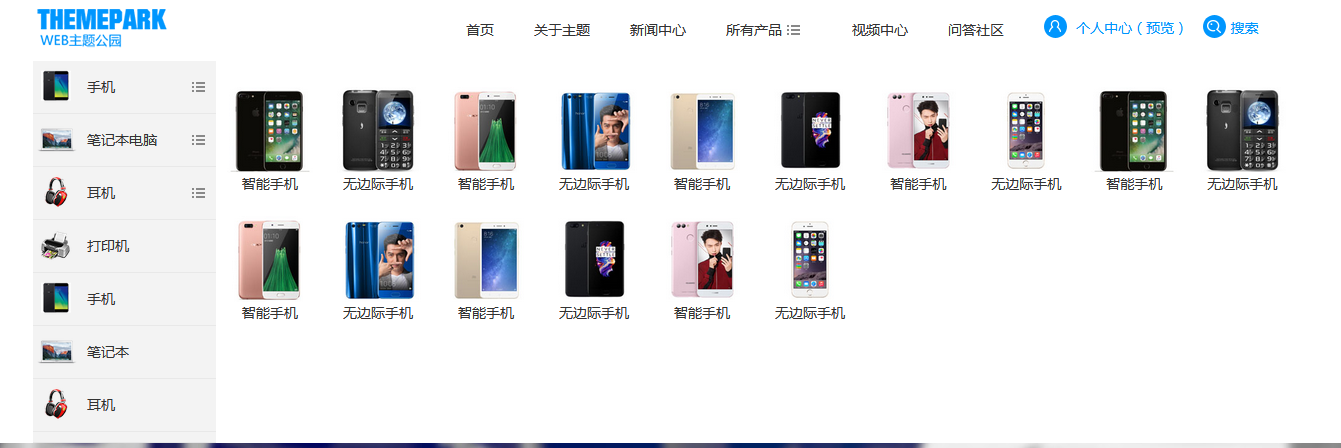
上图所示的下拉菜单是独立于导航菜单的,并不是导航菜单的二级页面,这里请注意,也就是说,这个折叠菜单只能有一个,而不能每一个导航菜单都下拉。
这个菜单的挂钩在菜单位置-- :
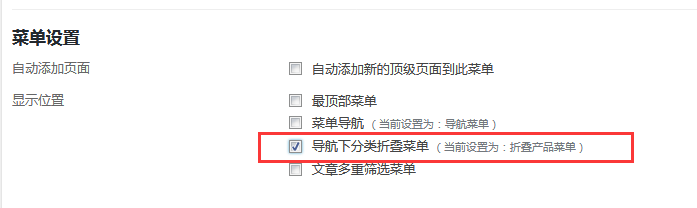
如果导入了数据,你可以直接在菜单中选择这个“折叠产品菜单”进行编辑,这个菜单只支持2个层级。
导航上鼠标经过哪一个项目进行下拉,那么就在这个项目的css类中填写下拉的拼音: xiala
如图所示,这样折叠菜单会在产品中心鼠标经过时被打开。
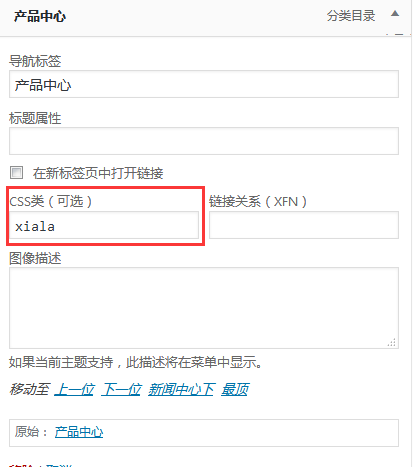
2.新增的分类目录标题和描述调用
此次主题开发,我们新加入了分类目录标题和描述的调用:

这些设置都在分类目录--编辑某个分类中设置(woocommerce产品在 产品--产品分类--编辑某个分类中设置)
标题自动调用分类目录标题
而描述可以在分类目录的“图像描述”中填写,即可输出出来。
3.HTML5标签和seo标签自定义功能的使用
这款主题我们使用了HTML5布局,以及之前所开发的SEO权重标签的自定义设置。
这些设置在我们的布局模块中都可以进行自定义的设定。
如果你对这些标签的使用有疑惑,你可以阅读以下两篇介绍理解他们的用处:
HTML5标签对seo的作用,以及主题HTML5标签自定义功能介绍
关于HTML5标签对seo的作用,如果你对我们写的介绍觉得不满意,你还可以百度搜索查阅更多资料:HTML5标签SEO优化
如果你对于SEO权重标签的介绍还有疑虑,你可以百度搜索:H标签对于seo的作用
如未标明出处,所有文章均为WEB主题公园原创,如需转载,请附上原文地址,感谢您的支持和关注。
本文地址:https://www.themepark.com.cn/ydqywoocommercescztptspj.html
推荐阅读
- 2013年6月11日
- 2014年7月10日
- 2017年11月3日
- 2021年11月23日
- 2016年6月30日
- 2013年5月19日
- 2014年7月10日
- 2022年3月28日
- 2013年7月26日
- 2018年10月30日





